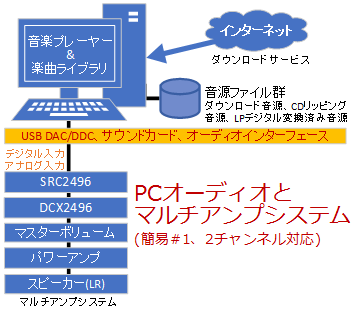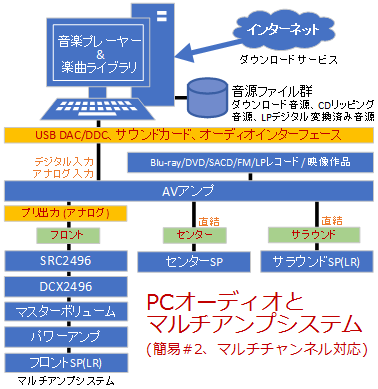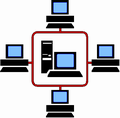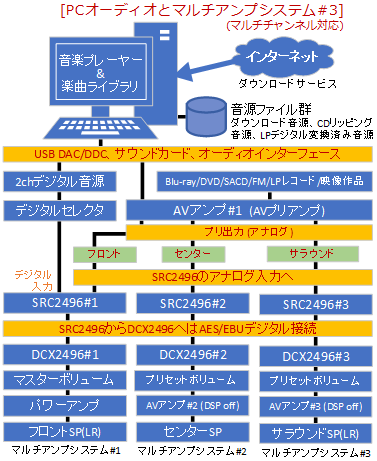| |
| トップ | この記事へのコメント | サイトマップ | コンタクト | ログイン | |
| PCオーディオ | |||
| 1. PCオーディオの第一歩 2. 何を準備すればいい? 3. foobar2000使ってみる? 4. PCオーディオを構成する 5. PCオーディオ活用法 | |||
| <他のセクション> | |||
| |||
| - PCオーディオ - |
| PCオーディオの第一歩 |
 | |
本セクションはWindows 10搭載のデスクトップPCやノートブックPCとあなたのマルチアンプシステムとを組み合わせてオーディオを楽しむためのヒントを書いています。PCはオーディオライフの幅を大きく広げてくれる便利なツールです。
PCオーディオでできることは以下の通りです。
- 既存のCDをリッピングしてデジタル音源ファイルで管理できます。
- インターネットの楽曲配信サイトからデジタル音源をダウンロードして管理できます。
- LPレコードなどのアナログ資産をデジタル化して管理できます。
- ハイレゾ音源やマルチチャンネル音源を含む種々の音源ファイルを一括して管理し、楽曲ライブラリを構成できます。数千曲でもすぐに検索でき、お気に入りの楽曲アルバムを作ることができます。
- 音源データは劣化なく自由にコピーし、持ち運ぶことができます。CDやLPレコード等は倉庫に片付けましょう。
- あなたが構築したマルチアンプシステムとの統合はとてもかんたんです。
| PCオーディオって何? | PCオーディオ - PCオーディオの第一歩 | |
| |||
オーディオを楽しむためのツールとしてPCを使うことがPCオーディオです。PCはデジタル技術のための汎用ツールなので、工夫次第であなたのオーディオライフをとても豊かにしてくれます。
あなたはPCを持っていますか? 持っていないならこのさい1台を購入してはどうでしょう? あなたがこれまでオーディオ趣味に使ったお金と比べれば本当にわずかな金額でPCを購入できる時代になりました。
PCは苦手ですか? 「デジタル」と聞くだけで拒否反応が? でも、それに根拠がなかったということを知る最初の経験にしてはどうでしょう。PCは魔法の箱でも気難しいツールでもありません。PCにはPCのやり方があり、要するに慣れるだけのことなのです。
| PCは便利なツール | |||
| |||
たとえば、あなたがLPレコードを数千枚も持つ古くからのオーディオファンなら、あなたは以下の事実を知っているはずです。
- 聴きたいレコードがどの整理棚にあるのか、そのレコードの何曲目に目的の楽曲があるのか探し出すのが面倒。
- 盤面のホコリ対策等、レコードの保守に手がかかる。
- レコードプレーヤーとレコード針等の保守にコストがかかる。
- 最新の注意を払い、コストをかけたとしても、お気に入りのレコードはいつかは劣化する。聴けば聴くほど劣化が早い。
あなたの大切な名盤レコードをPCを使って高精度のデジタルデータにしておけばこれらの心配や困惑はすべてなくなります。思い出のレコードはそのまま大切に保存できます。
| Windows PCだけではありません | |||
本セクションではWindowsを搭載したPCについて記事を書いていますが、PCにはMac-OS(Macintosh)やUNIX(Linux)等を搭載するものもあり、同様にオーディオ趣味で活用できます。また、オーディオ環境を構築したPCにBluetoothやWiFi等でスマートフォン等から接続することでそれを操作することもできるようになっています。
| ネットワークオーディオとの関係は? | |||
あなたはネットワークオーディオシステムを知っていますよね? 自宅や組織の有線・無線ネットワーク(LAN)に音源ファイル格納装置(NASやファイルサーバー)と音源ファイル再生装置(ネットワークプレーヤー)を接続し、同じネットワーク内のPCやスマートフォン等から手軽にオーディオ再生を楽しめるようにするものです。
| |||
PCにネットワークプレーヤーを操作できるソフトウェア(アプリ)をインストールすればPCからそれを操作できます。また、PCは自分自身をファイルサーバーにすることができるので、NASのような特別なディスク装置を購入しなくてもよい使い方ができます。さらに、音楽プレーヤーをインストールしたPCに他のPCやスマートフォンからアクセスできるようにすれば、PC自身が事実上のネットワークプレーヤーということになります。つまり、何も買わなくてもいい?
ネットワークオーディオの詳細は [ネットワークオーディオ] セクションを見てください。
| PC内蔵オーディオ機能について | PCオーディオ - PCオーディオの第一歩 | |
近年のPCはほぼ例外なくマザーボード上にオーディオ機能を実現するためのハードウェアを搭載しています。Windowsはそれを操作できるソフトウェア(ドライバ)を使って音声を再生することができます。たとえば、Windowsは追加システムなしで一部のデジタル音源ファイルを再生することができます。これもPCオーディオの一部と呼ぶことができます。でも、オーディオファンの期待するような音は出てきません。原因は以下の通りです。
|
- マザーボード上のDACは性能十分ではなく、入出力性能も不十分です。
- 出力されるアナログ音声はPCの貧弱なスイッチング電源の影響を受け、高周波ノイズも乗ります。
- 出力音声はWindowsのミキサーシステムの管理下に置かれ、システム警告音などとミックスして再生されてしまいます。
インターネットのPCオーディオ関連記事の中にはWindowsの基本機能による音を「PCオーディオは音が悪い」、「Windows PCは音が悪い」等と批判をしているものがあります。もっともです。オーディオレベルではありません。でもその物語はずいぶん古い話で、PCオーディオの現在地を正しくとらえていません。
魑魅魍魎諸君や商売人の言いたい放題に迷わされない方法は非常にシンプルだ。PCから音源をデジタルのままASIO伝送で出力し、プリアンプやチャンネルデバイダーにデジタルのまま入力すればよい。そうすれば5万円のノートブックPCと100万円のゲーミング用デスクトップPCとの差は現れない。デジタル伝送はPC電源の貧弱さや高周波ノイズの影響を受けないからだ。また、規格に合ったデジタルケーブルを使えば価格差と性能差は関係がない。USB DACを使ってアナログ変換を行おうとすると魑魅魍魎や商売人の餌食になるからUSB DDCがおすすめだ。USB DACにS/PDIF(光/同軸)出力があるならその出力をオーディオシステムへ接続すればよい。
でもGはコンピュータ技術者のハシクレなのでそのつもりで。
| 追加システムによるPCオーディオ | PCオーディオ - PCオーディオの第一歩 | |
| |||
「追加システム」とはUSB DACやUSB DDC、サウンドカード、オーディオインターフェース等の入出力デバイスと音源を再生するためのプレーヤーソフトウェアです。
これらを準備すればPC内蔵のオーディオ機能を使わずに済み、高機能・高音質のPCオーディオ環境を整えることができます。もう「PCオーディオは音が悪い」とは言われなくなるでしょう。
PCオーディオはマルチチャンネル音源にも対応できます。右の図はPCオーディオをマルチチャンネル音源対応マルチアンプシステムで利用できるようにする場合のシステム構成例です。センターチャンネルとサラウンドチャンネルもマルチアンプ化していますが、もっと簡易にシステムを構成することもできます。
マルチチャンネル音源の再生には対応するUSB DACまたはオーディオインターフェースと音楽プレーヤーソフトウェアが必要です。
USB DACなど、個々の機器の選択や利用法については次のページ「何を準備すればいい?」を見てください。また、マルチチャンネル音源対応のマルチアンプシステムについては [チャレンジ5chマルチ] セクションに詳細があります。
| チャレンジしてみませんか? | PCオーディオ - PCオーディオの第一歩 | |
PC学習はすでに小学校のカリキュラムの一部です。才能がなければ身につかない教科ではないということです。楽しみを感じた子はすぐに使いこなすそうです。そして、小庵のGは2020年に72歳です。
それでは先へ進みましょう。
| PCオーディオ | |
| Copyright(C) 2018-2025 S&G Hermitage. All rights reserved. | |